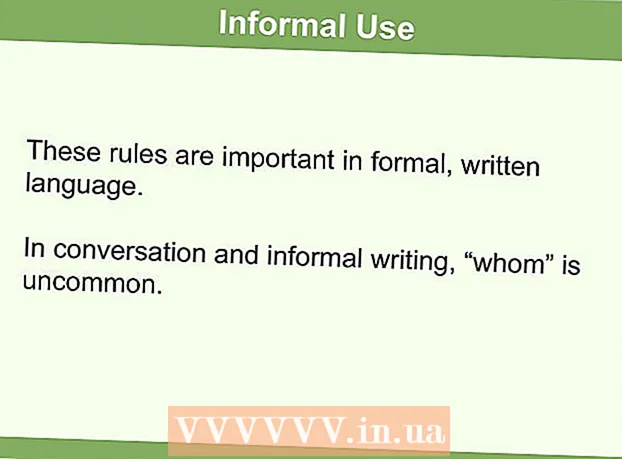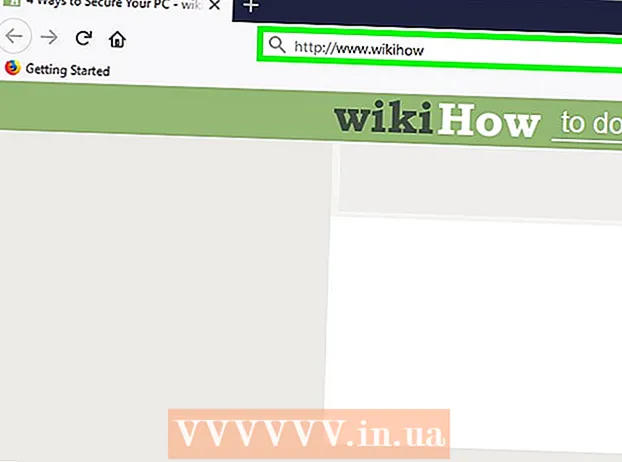نویسنده:
Louise Ward
تاریخ ایجاد:
11 فوریه 2021
تاریخ به روزرسانی:
28 ژوئن 2024

محتوا
امروزه ، ایمیل به یک روش اصلی ارتباطات در زندگی روزمره تبدیل شده است. از ایمیل برای حل مشکلات کاری و شخصی استفاده می شود. اکثر افراد حداقل یک آدرس ایمیل دارند و ایمیل به قدری رایج است که روزهایی وجود دارد که صندوق ورودی شما ده ها ایمیل جدید دریافت می کند. با این حال ، به لطف رشد تلفن های هوشمند و لپ تاپ ها ، به راحتی می توانید ایمیل را در هر مکان ، چه در خانه و چه در مسافرت بخوانید.
مراحل
قسمت 1 از 4: استفاده از مرورگر وب
وارد وب سایت ارائه دهنده ایمیل شوید. حتی اگر در ایمیل از خدمات ایمیل رایگان مشترک شوید یا هنگام ثبت نام در این سرویس ، از طرف ارائه دهنده خدمات اینترنت به شما حساب ایمیل داده شده باشد ، می توانید صندوق پستی خود را از طریق از طریق مرورگر وب خود وب سایتی را که برای ورود به سیستم حساب ایمیل خود استفاده می کنید باز کنید. به عنوان مثال ، اگر یک حساب Gmail دارید ، به سایت بروید ، یا اگر یک حساب ایمیل ارائه شده توسط FPT دارید ، می توانید به سایت بروید و بر روی Secure Mail کلیک کنید.
- بعد باید وارد حساب ایمیلی شوید که ثبت کرده اید. اگر هنوز حساب کاربری ندارید ، می توانید از طریق ارائه دهندگان خدمات ایمیل رایگان حساب ایجاد کنید.

ایمیلی را که می خواهید باز کنید پیدا کنید. وقتی وارد حساب ایمیل خود می شوید ، صفحه صندوق ورودی ظاهر می شود. همه ایمیل های جدید شما در اینجا نمایش داده می شود. برای باز کردن نامه ای در صندوق پستی دوبار کلیک کنید.
پاسخ به نامه روی دکمه "پاسخ" کلیک کنید تا به ایمیلی که قبلاً دریافت کرده اید پاسخ دهید. توانایی پاسخ به پیام ها بسته به سرویس ایمیل شما استفاده می کند متفاوت است. برخی از ارائه دهندگان خدمات ایمیل مانند Gmail به شما امکان می دهند مستقیماً در همان نمایش پیام اصلی به پیام ها پاسخ دهید ، در حالی که دیگران از شما می خواهند دکمه "پاسخ" را فشار دهید یا برای ایجاد پیام جدید روی پیوند کلیک کنید.

هر از چند گاهی پوشه "هرزنامه" خود را بررسی کنید. هرزنامه منظم هر نوع تبلیغات یا ایمیل است که قصد فریب خوانندگان را دارد. اکثر سرویس های ایمیل برای شناسایی و از بین بردن هرزنامه ها عملکرد فیلتر کردن خودکار نامه را دارند تا نتوانند به صندوق پستی اصلی برسند. هرزنامه در هرزنامه قرار می گیرد و قبل از حذف کامل به مدت 30 روز وجود خواهد داشت. به یاد داشته باشید که هر از چند گاهی پوشه هرزنامه خود را بررسی کنید زیرا گاهی اوقات از افرادی که می شناسید ایمیل ارسال می شود اما سیستم به اشتباه به عنوان اسپم شناخته می شود و آنها را در هرزنامه قرار می دهد.
پیام های خوانده شده را حذف یا دسته بندی کنید. اگر وقت خود را برای مدیریت صندوق ورودی خود صرف نکنید ، صندوق ورودی شما خیلی سریع پر از ایمیل می شود. بعد از اتمام خواندن و پاسخ به پیام ، آن را حذف کنید یا آن را در یک پوشه خاص سازماندهی کنید زیرا پیگیری شما را آسان تر می کند.- برای جزئیات بیشتر در مورد نحوه سازماندهی صندوق های ورودی Gmail ، به مقالات ما در دسته های ما مراجعه کنید.
روی پیوندهای مبدا ناشناخته کلیک نکنید. ایمیل یکی از محبوب ترین راه های تقلب و "فیشینگ" شما برای دیگران است (فیش کلاهبرداری برای سرقت اطلاعات است). ایمیل هایی با پیشنهادهای غیرقابل تصور جذاب معمولاً ایمیل های فیشینگ هستند. هرگز روی این پیوندها کلیک نکنید ، مگر اینکه فرستنده شخصی باشد که به او اعتماد دارید. اما حتی هنگام ارسال نامه های الکترونیکی از طرف افرادی که می شناسید ، باید بسیار احتیاط کنید ، زیرا گاهی اوقات این ایمیل ها به دلیل ویروس هایی ایجاد می شوند که باعث می شود رایانه از طریق فرستنده آسیب ببیند ، بدون اینکه آنها بدانند. تبلیغات
قسمت 2 از 4: استفاده از مرورگر نامه الکترونیکی (Outlook ، Thunderbird)
برنامه را به حساب ایمیل خود متصل کنید. بیشتر مرورگرهای نامه بر روی رایانه شما نصب شده اند که به شما امکان می دهد به حساب ایمیل خود پیوند دهید تا بتوانید پیام ها را بازیابی کرده و به راحتی سازماندهی کنید. از Outlook و برخی دیگر از برنامه های ایمیل بیشتر از روش معمول مرور نامه از طریق وب استفاده می شود زیرا به شما امکان می دهد نامه را بدون اتصال به اینترنت بخوانید.
- همچنین به دستورالعمل های اتصال Outlook به یک حساب ایمیل مراجعه کنید.
- همچنین به دستورالعمل های اتصال Mozilla Thunderbird به یک حساب ایمیل مراجعه کنید.
ایمیل را از سرور بارگیری کنید. در هنگام راه اندازی ، Outlook به طور خودکار تمام ایمیل های شما را بارگیری می کند و اگر برنامه را نبسته اید ، برنامه هر از چند گاهی پیام های جدید را بررسی می کند. همچنین می توانید با فشار دادن دکمه "ارسال / دریافت" آن را بررسی کنید.
ایمیل بخوانید وقتی روی ایمیل کلیک می کنید ، صفحه پیش نمایش پیام ظاهر می شود. برای باز کردن ایمیل دوبار کلیک کنید. اکنون ایمیل در پنجره جدیدی نمایش داده می شود. هنگامی که تصمیم می گیرید به یک پیام پاسخ دهید ، پیام های قبلی از همان فرستنده در زیر متن پیام ذکر شده است.
پاسخ به نامه برای نوشتن پاسخ به ایمیلی که می خوانید ، روی دکمه "پاسخ" کلیک کنید. دکمه "ارسال" را تمام کنید و آماده ارسال شوید. با فشار دادن دکمه ارسال ، ایمیل بلافاصله ارسال می شود.
طبقه بندی نامه Outlook به شما امکان می دهد پوشه هایی را برای دسته بندی پیام ها ایجاد کنید. برای بایگانی کردن پیام ها می توانید پوشه های اصلی و همچنین پوشه های فرعی ایجاد کنید ، زیرا این امر باعث تمیزتر شدن صندوق پستی و کنترل آن می شود.
روی پیوندهای مبدا ناشناخته کلیک نکنید. ایمیل یکی از محبوب ترین راه های تقلب و "فیشینگ" شما برای دیگران است (فیش کلاهبرداری برای سرقت اطلاعات است). ایمیل هایی با پیشنهادهای غیرقابل تصور جذاب معمولاً ایمیل های فیشینگ هستند. هرگز روی این پیوندها کلیک نکنید ، مگر اینکه فرستنده شخصی باشد که به او اعتماد دارید. اما حتی هنگام ارسال نامه های الکترونیکی از طرف افرادی که می شناسید ، باید بسیار احتیاط کنید ، زیرا گاهی اوقات این ایمیل ها به دلیل ویروس هایی ایجاد می شوند که باعث می شود رایانه از طریق فرستنده آسیب ببیند ، بدون اینکه آنها بدانند. تبلیغات
قسمت 3 از 4: استفاده از تلفن همراه یا تبلت
حساب ایمیل خود را به تلفن خود وصل کنید. اکثر تلفن های هوشمند به شما امکان می دهند وارد صندوق پستی خود شوید و از طریق برنامه های داخلی نامه را دریافت کنید. وقتی نامه جدیدی دارید ، برنامه به شما اطلاع می دهد.
- همچنین به دستورالعمل های اتصال حساب های ایمیل با دستگاه های iOS مراجعه کنید.
- همچنین به دستورالعمل های اتصال حساب های ایمیل با دستگاه های Android مراجعه کنید.
برنامه ایمیل ارائه دهنده خدمات را بارگیری کنید. بسیاری از ارائه دهندگان خدمات ایمیل ، مانند Gmail ، مشتریان ایمیل خود را دارند. می توانید به جای استفاده از مرورگر نامه معمولی که در دستگاه شما تعبیه شده است ، از این برنامه استفاده کنید. برنامه Gmail از قبل روی دستگاه های Android نصب شده است ، اما می توانید نسخه iOS را از طریق App Store یا Google Play Store بارگیری کنید.
صندوق پستی را باز کنید. از طریق برنامه Mail موجود در دستگاه می توانید به صندوق پستی دسترسی پیدا کنید یا می توانید با کلیک روی اعلان نامه جدید دستگاه ، مستقیماً پیام های جدید را باز کنید.
پاسخ به نامه برای پاسخ به پیام روی دکمه "پاسخ" کلیک کنید. بسیاری از دستگاه ها اغلب پیامی را در انتهای پیام قرار می دهند تا به گیرنده اطلاع دهد که شما پیام را از دستگاه همراه ارسال می کنید (در صورت تمایل می توانید این ویژگی را لغو کنید). تبلیغات
قسمت 4 از 4: عنوان موضوع ایمیل را بخوانید
نحوه ایجاد عنوان ها را بفهمید. هدرها هر بار که پیام ها دریافت و ارسال می شوند ، مجدداً جستجو می شوند. این به این معنی است که اگر ایمیل چندین بار ارسال شود ، سرصفحه ها بسیار طولانی می شوند زیرا هر بار که پیام دریافت و ارسال می کنیم ، هر بار اطلاعات ذخیره می شود و به این سرصفحه ها اضافه می شود.
اصول را بخوانید. اطلاعاتی که بیشتر افراد مفید و مورد علاقه اکثر کاربران هستند نسبت به برخی اطلاعات دیگر وجود دارد. با خواندن این اطلاعات ، کمی از آدرس فرستنده و تعداد دفعات ارسال و دریافت پیام به شما ایده می دهد. این اطلاعات برای پیگیری پیام و دانستن اینکه پیام از کجا آمده کاملاً برای شما مفید است.
- Delivered-To: آدرس گیرنده را نشان می دهد.
- Received: آدرس IP صفحه اصلی دریافت کننده ایمیل (آدرس صفحه سرویس ایمیل ایمیل گیرنده) و زمان دریافت را نشان می دهد.
- Return-Path: آدرس فرستنده را نمایش می دهد.
- Message-ID: اعداد ویژه را برای طبقه بندی پیام ها نمایش می دهد.
- From، Subject، To: این اطلاعاتی است که فرستنده وارد می کند که نام فرستنده ، موضوع پیام و نام گیرنده را نشان می دهد.
هشدار
- ایمیل یا پیوستهای باز با منشا ناشناخته را نخوانید زیرا ممکن است حاوی ویروس هایی باشد که به رایانه شما آسیب می رسانند.